MP4
- 1. Converteer MP4 naar ander formaat+
-
- 1.1 Verkleinen van de MP4-videoformaat
- 1.2 Converteren MP4 naar AVI
- 1.3 Converteren MP4 naar MP3
- 1.4 Converteren MP4 naar WAV
- 1.5 Converteren MP4 naar MPEG
- 1.6 Converteren MP4 naar iPhone
- 1.7 Converteren MP4 naar VOB
- 1.8 Converteren MP4 naar Adobe Premiere
- 1.9 Converteren MP4 naar ISO
- 1.10 Converteren MP4 naar iMovie
- 1.11 Converteren MP4 naar Youtube
- 1.12 Converteren MP4 naar DVD
- 1.13 Converteren MP4 naar MP3
- 1.14 Converteren MP4 naar DVD
- 1.15 Converteren MP4 naar MOV
- 1.16 Converteren MP4 naar Final Cut Pro
- 1.17 Converteren MP4 naar DVD
- 1.18 Converteren MP4 naar DVD
- 1.19 Converteren MP4 naar DivX
- 1.20 Converteren MP4 naar Xvid
- 2. Converteer MP4 naar populaire formaten+
-
- 2.2 Converteren MP4 naar MKV
- 2.3 Converteren MP4 naar iTunes
- 2.4 Converteren MP4 naar H264
- 2.5 Converteer MP4 naar AVI zonder kwaliteit
- 2.6 Hoe MP4 om te zetten naar DivX Online
- 2.7 Converteer MP4 moeiteloos naar DivX op Mac
- 2.8 Eenvoudig MP4 naar OGG online convertere
- 2.9 MP4 eenvoudig converteren naar MOV
- 2.10 Converteer MP4 naar MKV op MAC
- 2.11 Converteer MP4 gratis naar MKV online
- 2.12 5 Videoconverters om MP4 naar M4V op de Mac
- 2.13 6 Beste Online MP4 to M4V Converters
- 2.14 Hoe MP4 te zetten naar iPad
- 2.15 Hoe MP4 te zetten naar iDVD of DVD
- 2.16 Hoe MP4 om te zetten naar Webm op Mac
- 2.17 Hoe MP4 om te zetten naar WebM
- 2.18 MP4 converteren naar SWF op de Mac
- 2.19 De best methodes om MP4 online naar SWF
- 2.20 MP4 naar OGG Converter
- 3. Converteer ander formaat naar MP4 +
-
- 3.1 Converteren Youtube naar MP4
- 3.2 Converteren MOV naar MP4
- 3.3 Converteren VOB naar MP4
- 3.4 Converteren Video_TS naar MP4
- 3.5 Converteren WLMP naar MP4
- 3.6 Converteren Windows Movie Maker naar MP4
- 3.7 Converteren VHS naar MP4
- 3.8 Converteren WMV naar MP4
- 3.9 Converteren AVCHD naar MP4
- 3.10 Converteren MPEG naar MP4
- 3.11 Converteren SWF naar MP4
- 3.12 Converteren VLC naar MP4
- 3.13 Converteren AVI naar MP4
- 3.14 Converteren MTS naar MP4
- 3.15 Converteren M4V naar MP4
- 3.16 Converteren MOV naar MP4
- 3.17 Converteren MSWMM naar MP4
- 3.19 Converteren VOB naar MP4 op Mac
- 3.20 Converteren WEBM naar MP4
- 4. Converteer andere populaire formaten naar MP4+
-
- 4.1 Converteren DAT naar MP4
- 4.2 Converteren iphone naar MP4
- 4.3 Converteren MKV naar MP4
- 4.4 Converteren FLV naar MP4
- 4.5 Converteren MXF naar MP4
- 4.6 Converteren MPG naar MP4
- 4.7 Converteren IFO naar MP4
- 4.8 Converteren VRO naar MP4
- 4.9 Converteren WMV naar MP4 op Mac
- 4.10 Converteren AVCHD naar MP4 op Mac
- 4.11 Converteren WMV naar MP4 voor Mac
- 4.12 Converteren AVCHD naar MP4 voor Mac
- 4.13 Converteren ARF naar MP4
- 4.14 Converteren Youtube naar MP4
- 4.15 Converteren iTunes naar MP4
- 4.16 Gratis DVD naar MP4 Converter
- 4.17 Converteren iTunes naar MP4
- 4.18 Converteren Torrent naar MP4
- 4.19 Converteren ASF naar MP4
- 4.20 Converteren MPG naar MP4
- 5. MP4 Tips en Tricks+
-
- 5.1 Speel MP4 op windows movie maker
- 5.2 Speel MP4 op TV
- 5.3 Speel MP4 op VLC
- 5.4 MP4 heeft geen geluid
- 5.5 MP4 Videocompressoren
- 5.6 Ondertitels toevoegt aan MP4
- 5.7 MP4 Compressor
- 5.8 Bewerk metadata voor mp4
- 5.9 MP4 Metadata Editor
- 5.10 5 gratis Flash naar MP4-converters
- 5.11 MP4 naar 3GP Converters
- 5.12 Op de Mac snel MP4 converteren naar OGV
- 5.13 Online MP4 naar OGV Converter
- 5.14 MP4 bewerken met Adobe Premiere
- 5.15 Hoe kan ik MP4 goed afspelen op PS3
- 5.16 DVD maken van MP4 op Windows en Mac
- 5.17 Hoe WRF snel naar MP4 en andere formats
- 5.18 Powerpoint gratis converteren naar MP4
- 5.19 Hoe MP4 om te zetten naar WMV op Mac
- 5.20 Top Online WMV Converters
- 6. Andere videotips+
-
- 6.1 AVI Cutter
- 6.2 WMV naar iPhone
- 6.3 Gratis AVI Player
- 6.4 AVI op TV spelen
- 6.5 Gratis Torrent Speler
- 6.6 AVI Player voor Mac
- 6.7 Ondertiteleditor
- 6.8 Ondertiteling Maker Tool
- 6.9 GRATIS Video Converters voor Windows
- 6.10 AVI naar MPEG4
- 6.11 MP4-video bestand draaien
- 6.12 Gratis Video Converters voor Mac
- 6.13 Importeer je WMV naar iMovie
- 6.14 Converteren MP4 naar MKV
- 6.15 MP4-bestand kleiner te maken
- 6.18 Hoe ondertitels uit MP4 te extraheren
- 7. Converteer MP4 naar een of ander formaat+
-
- 7.1 3 Video-Tools om MP4 naar SWF Te Convert
- 7.2 MP4 naar OGV Converter
- 7.3 MP4 naar MPG Converter Online Review
- 7.4 10 MP4 naar MP3 Converters Online
- 7.5 10 Online MP4 naar MOV Converters
- 7.6 Hoe MP4 naar M4V te converteren
- 7.7 Hoe MP4 naar iPod-video te converteren
- 7.8 HTML5 Video Converter
- 7.9 Hoe MP4 naar GIF Te Converteren
- 7.10 Top MP4 naar FLV Converter Online
- 7.11 3 Video-tools om MP4 naar FLV
- 7.12 Beste MP4 naar DV Converter
- 7.13 Gratis MP4 naar AVI Converters
- 7.14 Hoe MP4 naar 3GP te converteren
- 7.15 Top MP4-encoders
- 7.16 Top 25 MP4 Cutters
- 7.17 Hoe JPG naar MP4 om te zetten
- 7.18 MP4-videmerger
- 7.19 Hoe makkelijk GIF om te zetten naar MP4
- 7.20 Top 10 Gratis MP4-converters online
Online MP4 naar OGV Converter: eenvoudig online MP4 naar OGV converteren
OGV is een video-container bestandsindeling die vaak wordt gebruikt voor het afspelen van webpagina's met HTML-tags. MP4 is daarentegen een gecomprimeerd multimediabestandsindeling die wordt gebruikt voor het streamen van media via internet. Er zijn situaties waarin u uw video's van MP4 naar OGV-indeling wilt converteren. MP4 converteren naar OGV maakt het bestand meer compatibel met HTML5 en dus eenvoudig af te spelen in moderne browsers als Google Chrome en Firefox. De relatie tussen OGV-bestanden en HTML5 maakt het gebruik ervan nog prominenter door de toenemende populariteit van HTML5. We zullen de manieren bespreken om met online tools MP4 naar OGV te converteren en het in het vervolg van het artikel raden we u een alternatief aan.
- Deel 1. Top drie online converters om MP4 naar OGV om te zetten
- Deel 2. De beperkingen van online MP4 naar OGV-conversie
- Deel 3. Het beste alternatief voor online converteren van MP4 naar OGV
- Deel 4. Wat is het verschil tussen MP4 en OGV?
Deel 1. Top drie online converters om MP4 naar OGV om te zetten
Online converters zijn een goede manier om een bestandsindeling om te zetten, omdat deze gratis tools niets kosten en eenvoudig te gebruiken zijn. Als u de dergelijke online programma's gebruikt, moet u eenvoudig het gewenste bestand toevoegen en het uitvoerformat selecteren. Het geconverteerde bestand kan vervolgens worden gedownload via de interface van de website. Hieronder worden enkele populaire gebruikte online tools voor het converteren van MP4 naar OGV-format besproken.
1. Convertio
Dit is een van de meest gebruikte online converters die naast MP4 en OGV alle populaire formats ondersteunt. Met de converter kunnen de gewenste videobestanden vanaf de pc, uit Dropbox, van Google Drive en via een URL worden toegevoegd. Met het programma kunnen meerdere bestanden, elk van maximaal 100 MB, tegelijk worden toegevoegd. Na conversie kan het bestand worden lokaal of in de cloud worden opgeslagen.
Stappen om MP4 naar OGV te converteren met Convertio:
Stap 1: Open https://convertio.co/nl/mp4-ogv/ in uw pc-browser.
Stap 2: Voeg MP4-bestand toe vanaf uw pc, Dropbox, Google Drive of URL.
Stap 3: Klik op “Convert” om het conversieproces te starten.
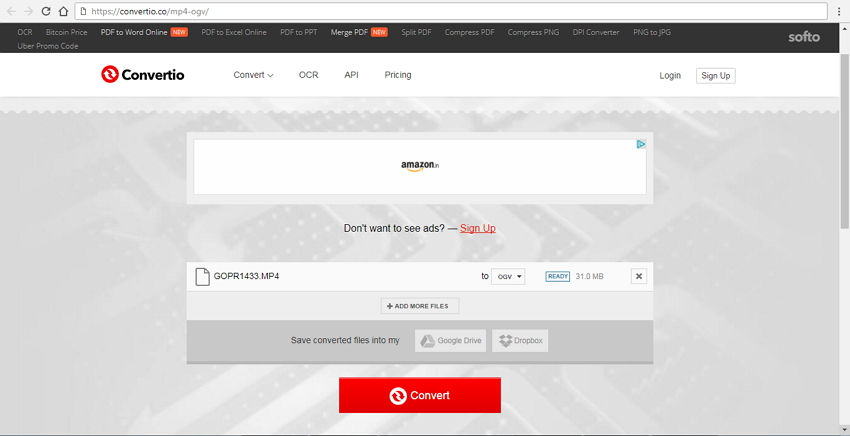
2. FileZigZag
Dit is een ander populair online programma waarmee je MP4 in enkele eenvoudige stappen naar OGV kunt converteren. Het programma is gratis te gebruiken en hoeft niet te worden gedownload of geïnstalleerd. Het geconverteerde bestand kan worden gedownload via de web-interface of met een downloadkoppeling naar een e-mailadres worden verstuurd. Een hele reeks afbeeldings-, audio- en video bestandstypen wordt ondersteund voor conversie.
Stappen om MP4 naar OGV te converteren met FileZigZag:
Stap 1: Open http://www.filezigzag.com/mp4-ogv-en.aspx in uw pc-browser.
Stap 2: Klik op "Select" om het MP4-bestand van uw pc toe te voegen.
Stap 3: Selecteer onder "Convert to:" de optie OGV als uitvoerformat in de categorie video.
Stap 4: Voer het e-mailadres in waar u de downloadlink van het geconverteerde bestand wilt ontvangen en klik op "Convert" om het proces te starten.
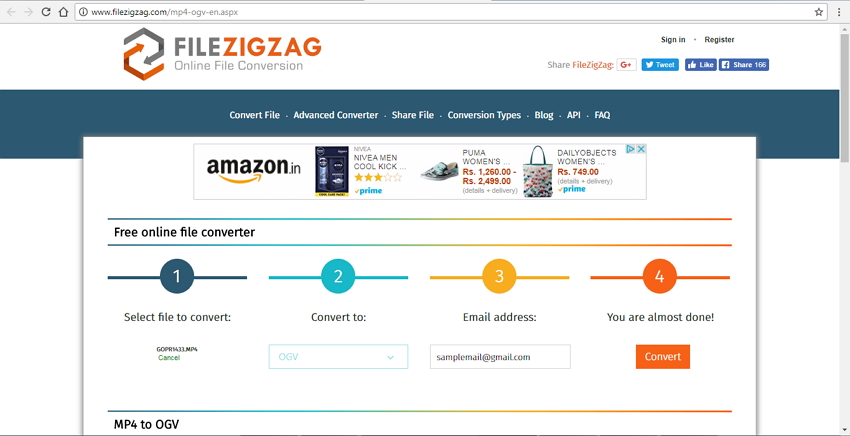
3. FreeFileConvert
FreeFileConvert is een andere online omzetter die het converteren van video's naar een scala aan populaire formats ondersteunt. Het programma maakt het mogelijk om bestanden toe te voegen via pc, Google Drive, Dropbox en URL. Maximaal 5 bestanden met een gezamelijke grootte van 100 MB kunnen aan het programma worden toegevoegd voor conversie. De converter is gratis te gebruiken en heeft een eenvoudige interface.
Stappen om MP4 naar OGV te converteren met FreeFileConvert:
Stap 1: open in uw pc-browser https://www.freefileconvert.com/mp4-ogv.
Stap 2: Klik op "Choose File" om de gewenste MP4-bestanden vanaf de computer, van een URL of uit de cloud toe te voegen.
Stap 3: Onder "Output format" selecteert u OGV als het gewenste format uit de categorie video.
Stap 4: Klik op “Convert” om het conversieproces te starten.
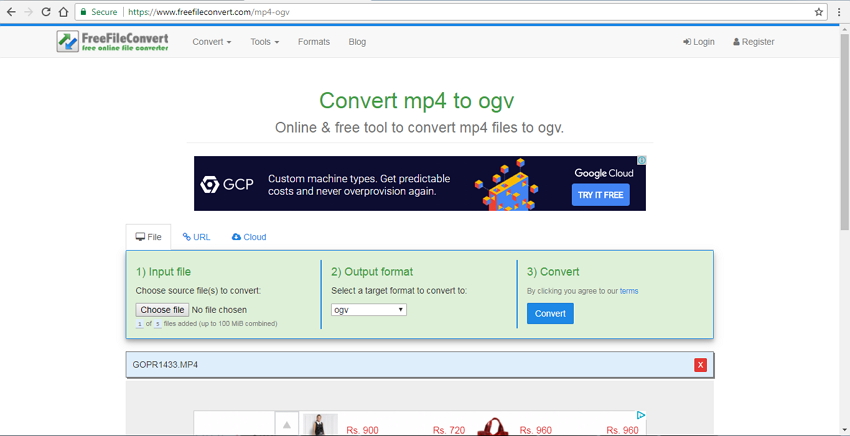
Deel 2. De beperkingen van online MP4 naar OGV-conversie
Voor een basis conversiebehoefte is een online converters een goede keuze. Maar als u op zoek bent naar geavanceerde opties zijn deze tools niet geschikt voor u. De volgende beperkingen zijn verbonden aan online bestandsconverters:

- De grootte van het bestand is een belangrijke factor om te overwegen. Er geldt een maximale grootte op deze websites. Overschrijdt u deze grootte dan gaat uw conversie niet door.
- Nadat de video is voltooid, moet u het bestand downloaden. Bovendien is de conversiesnelheid een ander probleem. Alles bij elkaar kan het lang duren.
- Van dergelijke conversies kunt u niet de beste kwaliteit verwachten. De kwaliteit verslechtert vaak met voltooiing van de conversie.
- Het aantal ondersteunde formats is lager dan in vergelijking met professionele complete tools.
- U moet een stabiele netwerkverbinding met het internet hebben, anders wordt de conversie met online converters af en toe gestopt.
- Mogelijk wordt u gevraagd om geld te betalen om van de volledige conversie van het bestand te genieten.
- De meerderheid van de online converters ondersteunt geen extra functies zoals het bewerken van bestanden en batchverwerking.
Deel 3. Het beste alternatief voor online converteren van MP4 naar OGV
Gezien de beperkingen van online tools zoals genoemd in de vorige paragraaf van dit artikel, kan worden geconcludeerd dat professionele software het beste alternatief is voor de MP4 naar OGV online converters. Een voorbeeld van dergelijke professionele software, die ongelooflijk goed werkt met alle soorten videoconversie, is Wondershare UniConverter . De software werkt zowel op Windows als op Mac-systeem en converteert MP4 naar OGV, en naar andere formats, op extreem hoge snelheid.
 Wondershare UniConverter - uw complete video-toolbox
Wondershare UniConverter - uw complete video-toolbox

- Converteert MP4 naar OGV en andere populaire formats in snelle en eenvoudige stappen.
- Ondersteunt batchverwerking van MP4 naar OGV-conversie.
- Hiermee kan MP4 van YouTube en andere sites worden gedownload en geconverteerd naar OGV-format.
- APEXTRANS Technologie van de software ondersteunt MP4 naar OGV-conversie met supersnelle snelheid (30x sneller).
- Ondersteunt vele bewerkingsfuncties, zoals bijsnijden of het toevoegen van ondertitels, voordat bestanden worden geconverteerd.
- Ondersteuning van het converteren van bestanden naar apparaatspecifieke formats zoals voor iPhone, Apple TV, Xbox, PSP en andere.
- Extra functies zijn onder meer Fix Media Metadata, VR Converter, GIF Maker, Screen Recorder en DVD Copy.
- Ondersteund besturingssysteem: Mac OS 10.15 (Catalina), 10.14, 10.13, 10.12, 10.11, 10.10, 10.9, 10.8, 10.7, 10.6, Windows 10/8/7/XP/Vista.
Stappen om MP4 naar OGV te converteren met Wondershare UniConverter:
Stap 1 : Open UniConverter en voeg MP4-bestand(en) toe.
Start Video Converter-software op uw pc. Klik op + Add files (Bestanden toevoegen) onder het tabblad Convert om te bladeren en MP4-bestand(en) toe te voegen vanaf uw computer.
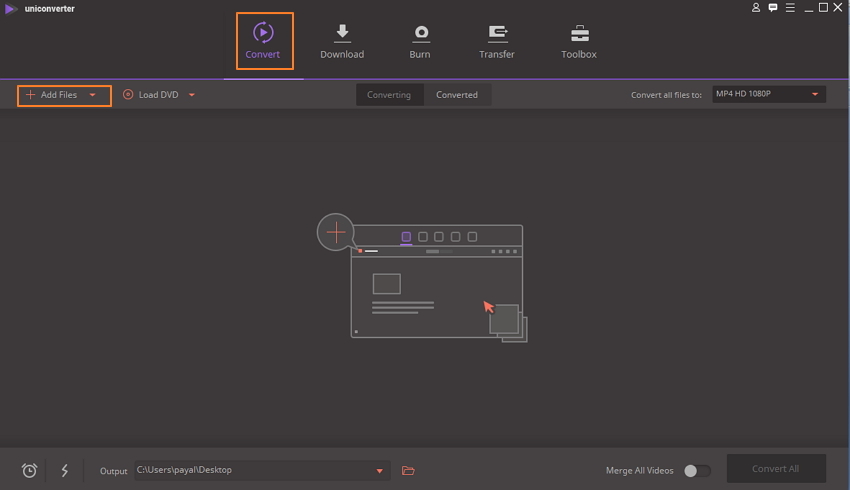
Step 2 : Selecteer OGV als uitvoerformat.
Nadat MP4-bestand (en) is toegevoegd aan de software-interface, klikt u op het vervolgkeuzepictogram naast de optie Convert all files to: (Converteer alle bestanden naar:). Selecteer het OGV-format en de gewenste resolutie op het tabblad Video.
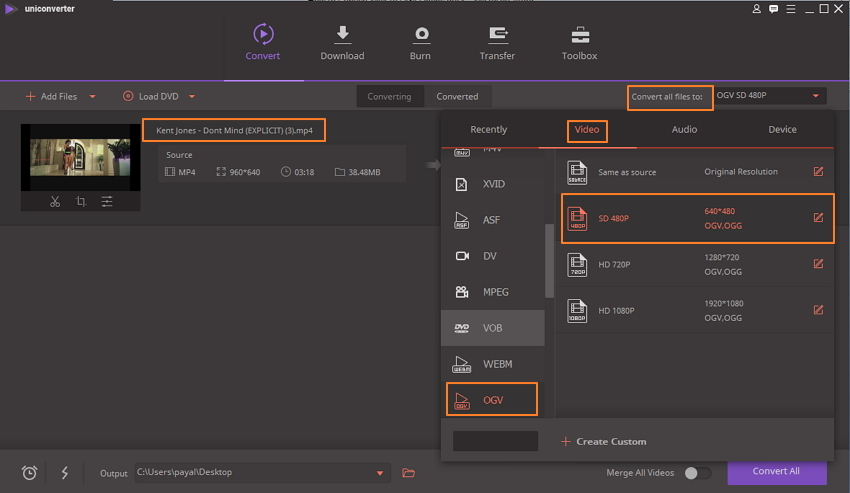
Stap 3 : Begin met het converteren van MP4 naar OGV.
Klik op de knop Convert all (Alles converteren) om het conversieproces van MP4 naar OGV te starten. En u kunt de OGV-bestanden beheren en bekijken op het tabblad Converted.
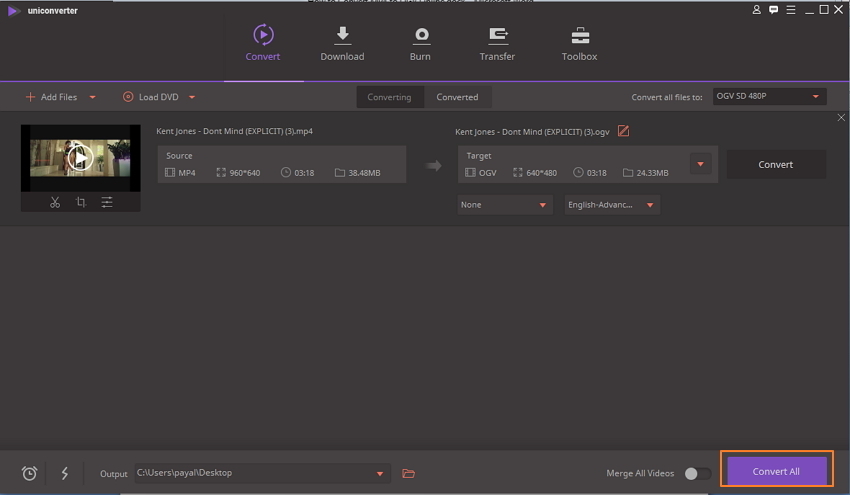
Deel 4. Wat is het verschil tussen MP4 en OGV?
Om het conversieproces van MP4 naar OGV beter te snappen, is kennis van beide formats belangrijk. Onderstaande tabel werpt licht op verschillen tussen de twee formats.
| Eigenschappen/format | MP4 | OGV |
|---|---|---|
| Ontwikkelaar | Internationale organisatie voor standaardisatie (MPEG) | Xiph.Org Foundation |
| Bestandsextensie | .mp4 | .ogv |
| Inhoud | Multimedia-indelingen met video, audio, ondertitels, afbeeldingen en andere gegevens. | Binaire stream mediacontainerindeling die codecs, video, ondertitels en audio bevat. |
| Hoofdgebruik | Streaming media via internet | Gebruikt op webpagina's voor het afspelen van video's |
| Verenigbaar met .. | .. bijna alle mediaspelers en apparaten | .. niet alle spelers en niet met met mobiele apparaten |
| Voordelen van het gebruik van het format |
|
|
Je kunt MP4 online naar OGV converteren als je een paar bestanden hebt. Kies voor meer professionele behoeften voor Wondershare UniConverter. Download het nu om het gratis te proberen.
